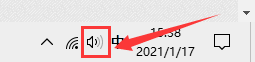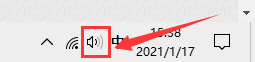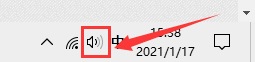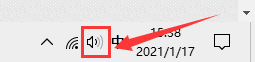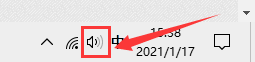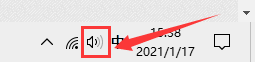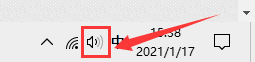电脑录制视频怎么把声音也录进去 Win10录屏时如何同时录制系统声音
更新时间:2023-12-25 13:02:52作者:yang
在如今数字化和网络化的时代,录制视频已经成为我们生活中常见的活动之一,在录制视频时如何保留系统声音一直是一个令人困扰的问题。幸运的是对于使用Windows 10操作系统的用户来说,这个问题有了解决的办法。通过使用Win10自带的录屏功能,我们可以轻松地录制视频并同时录入系统声音,让我们来看看具体的操作方法。
具体方法:
1.首先,鼠标右键点击桌面右下角“声音”图标。
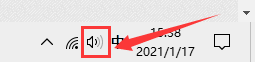
2.然后,在弹出的选择框中点击“声音”选项。
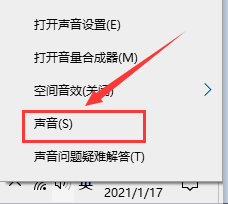
3.在弹出的对话框中,将选项卡定位到【录制】。鼠标右键点击“立体声混音”并选择“启用”。
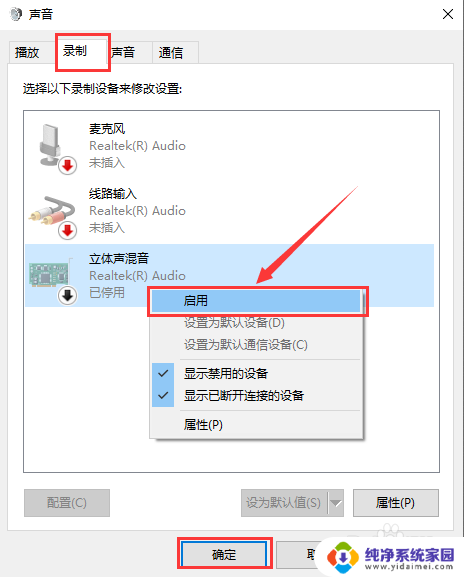
以上是关于如何在电脑录制视频时同时录制声音的全部内容,如果您遇到这种情况,可以按照以上方法解决,希望对大家有所帮助。